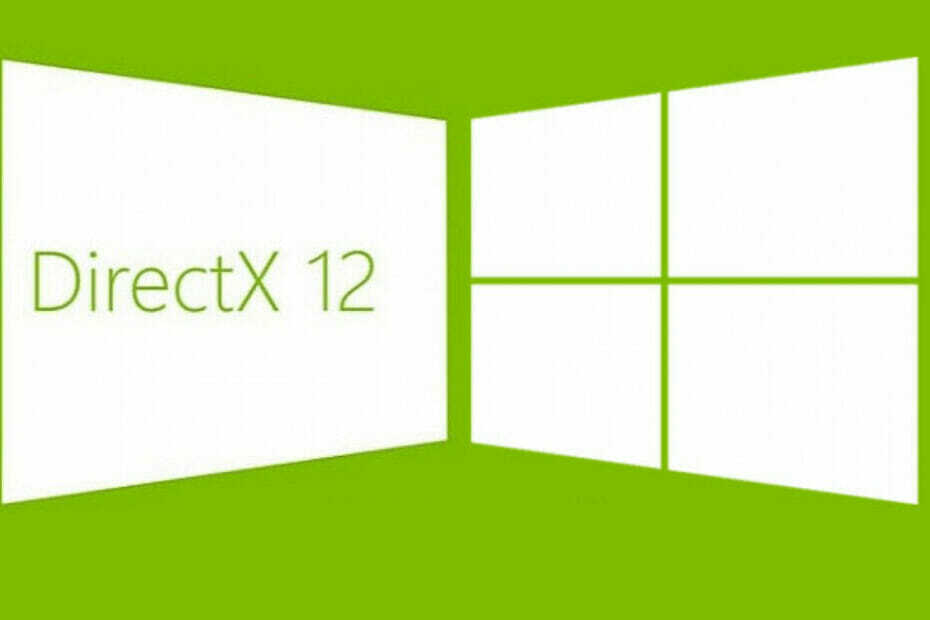Увеличение размера файла подкачки должно работать
- Вы можете столкнуться с ошибкой DirectX 12 недостаточно памяти при игре в игры на ПК с Windows.
- Обычно это происходит, когда в вашей системе не выделен достаточный размер файла подкачки.
- Увеличение размера файла подкачки и очистка кэша шейдеров DirectX решит проблему.

DirectX 12 предназначен для одновременного предоставления графических эффектов в компьютерных играх на базе Windows, снижая нагрузку на ЦП и повышая загрузку графического процессора.
Однако было несколько случаев, когда DirectX вызывал сбой игры во время запуска или в середине игрового процесса. Если вы боретесь с той же проблемой, просмотрите это руководство, чтобы найти возможные решения.
Что вызывает ошибку нехватки памяти в DirectX 12?
Ниже приведены возможные причины сбоя игры из-за ошибки нехватки памяти в DirectX 12:
- Аппаратные ошибки - Как сообщают пользователи, физические повреждения материнской платы или накопитель на жестком диске известно, что вызывает эту досадную ошибку.
- Использование устаревшей версии игры – Ошибка «Недостаточно памяти DirectX 12» также может возникнуть, если вы давно не обновляли игру.
- Поврежденные или устаревшие графические драйверы - В некоторых случаях, устаревшие драйвера графического процессора доставляют много хлопот во время игровых сессий.
- Неверный размер файла подкачки - Если настройки файла подкачки настроены на автоматическую настройку, это может внезапно вызвать ошибку нехватки памяти во время игры.
- Поврежден кеш DirectX – Некоторые читатели упомянули, что DirectX кэш-файлы накопленные в течение длительного времени, могут быть повреждены, вызывая эту ошибку.
Независимо от причин, по которым DirectX 12 выдает ошибку «недостаточно памяти», решения, перечисленные ниже, помогут вам устранить ее в кратчайшие сроки.
Как исправить ошибку нехватки памяти в DirectX 12?
Прежде чем внедрять сложные решения, перечисленные чуть позже, попробуйте эти простые обходные пути:
- Проверьте наличие проблем, связанных с оборудованием, таких как повреждение материнской платы, жесткого диска и видеокарта.
- Установите доступные обновления игры, в которых вы столкнулись с ошибкой.
- Установите все устаревшие обновления графического драйвера.
Если эти уловки не помогли решить проблему, перейдите к более продвинутым решениям, перечисленным ниже.
1. Увеличьте размер файла подкачки
- Использовать Окна + я ярлык для запуска приложения «Настройки».
- Прокрутите вниз Система настройки и выберите О из правого раздела.

- Нажмите Расширенные настройки системы присутствует в Ссылки по теме раздел.

- Переключиться на Передовой вкладка Свойства системы окно и нажмите кнопку Настройки кнопку в разделе «Производительность».
- Переключиться на Передовой вкладка Параметры производительности коробку и ударить Изменять кнопка.

- Снимите флажок рядом с Автоматически управлять размером файла подкачки для всех дисков вариант в Виртуальная память поле свойств.
- Выберите диск, на который назначена проблемная игра. Включить Обычай и введите пользовательские значения в поле Начальный размер и Максимальный размер текстовое окно.

- нажмите Набор кнопка, за которой следует ХОРОШО.
- Выйдите из окна настроек и снова запустите игру. Ошибка нехватки памяти не будет вас беспокоить в DirectX 12.
Неправильно настроенные параметры файла подкачки могут создать проблемы с выделением памяти, вызывающие ошибку.
2. Добавьте игру в исключения экранного меню Afterburner.
- Запустить Программа MSI Afterburner программа на ПК с Windows.
- Нажмите на Механизм значок для доступа к окну свойств MSI Afterburner.

- Переключиться на Экранное меню вкладку и нажмите кнопку Более кнопка внизу.

- Нажмите и удерживайте кнопку Сдвиг клавишу и нажмите Добавлять зеленая кнопка, расположенная в левом нижнем углу окна RTSS.
-
Добавить исключение всплывающее окно появится на экране. Выберите проблемные игры, которые хотите добавить в список, и нажмите кнопку ХОРОШО кнопка.

- Теперь выйдите из приложения Afterburner и попробуйте снова запустить игру.
MSI-файл Afterburner больше не будет отображаться на экране, что устраняет ошибку нехватки памяти в DirectX 12.
Как упоминалось на нескольких форумах, ошибка нехватки памяти обычно возникает, когда экранное меню MSI Afterburner работает с DirectX 12, что приводит к сбою системы. Добавление затронутой игры в исключения экранного меню гарантирует, что экранное меню не будет отображаться во время запуска системы.
- Требуется обратная связь об ошибке в Instagram: 3 способа исправить это
- Как правильно починить компьютер, который не включается [12 способов]
- Исправлено: вы не в сети. Проверьте ошибку подключения на YouTube
- Игры DirectX 12 не используют графический процессор? Как заставить их
- Обновление драйвера продолжает появляться? Остановите это за 5 простых шагов
3. Удалить кеш DirectX
- Ударь Окна значок на панели задач и введите очистка диска. Выбрать Запустить от имени администратора возможность получить доступ к Очистка диска инструмент с правами администратора.

- Выбрать С диск в раскрывающемся меню и нажмите кнопку ХОРОШО кнопку, чтобы продолжить.
- В окне «Очистка диска» снимите все флажки, кроме одного рядом с Кэш шейдеров DirectX и нажмите ХОРОШО.

- Появится всплывающее окно подтверждения. нажмите Удалить файлы кнопку для завершения действия.
Поврежденные кэшированные данные DirectX также могут вызывать ошибку нехватки памяти DirectX 12 при запуске игры. Удаление кэша шейдеров с помощью встроенного инструмента очистки диска заставит DirectX создать новый кэш, что устранит ошибку.
- Использовать Окна + р горячие клавиши для запуска Бегать диалоговое окно.
- Введите следующую команду в текстовое поле и нажмите кнопку ХОРОШО кнопку для доступа к инструменту диагностики памяти.
mdsched.exe
- Выбирать Перезапустите сейчас и проверьте наличие проблем (рекомендуется) вариант из всплывающего окна.

Ваш ПК с Windows не будет перезагружаться и будет диагностировать потенциальные проблемы с памятью, такие как утечки памяти, которые могут быть причиной ошибки нехватки памяти в DirectX 12.
Вот и все! Надеемся, вам удалось устранить ошибку нехватки памяти в DirectX 12, которая вызывает внезапный сбой игры.
Вас может заинтересовать устранение ошибки DirectX несовместим с этой версией Windows. если это происходит после обновления Windows до последней доступной версии.
Какой из этих способов сработал в вашем случае? Дайте нам знать в разделе комментариев ниже.